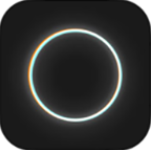pano2vr(全景图片转换) v6.1.13 免费版
- 软件介绍
- 软件截图
- 其他版本
pano2vr破解版是一款简单易用的图片转换制作工具,提供全景图制作功能,可以将本地的图片加载到软件转换全景图。软件可以设置的功能很多,支持修补、多边形热点、固定图像、固定视频、镜头光晕、生成替代文件、360视频、建筑之旅、谷歌街景、动画360、皮肤编辑器、皮肤元素、创意输出等丰富的功能,让用户在编辑全景图的时候获得更多的操作。提供HTML模板、 CMS插件,让你可以将作品集成到Web服务器。可以将平面图添加到项目中,并正确地定位室内节点,使用动画编辑器控制和动画化外观元素,并在查看器中查看360视频并与其交互。感兴趣的小伙伴快来下载试试吧。

pano2vr免费版特色:
1、改善你的图像
有时全景图不是水平的,并且有不需要的三脚架......它发生了。只需几次简单的点击即可完成地平线的调平和三脚架的全景拍摄
2、建立虚拟之旅
无论巡演规模多大,Pano2VRPro都可以通过自动链接,过滤,主节点编辑和内置的导览图快速轻松地将其组合在一起
3、增强体验
将热点,定向声音和视频等互动元素添加到您的全景图中。使用强大的皮肤编辑器来设计自定义按钮和控制器-所有这些都可以做出反应,使设计适合任何屏幕。不需要编码。我们承诺
pano2vr免费版亮点:
1、无缝更改投影
在观看过程中轻松重投球形全景图,或者从小行星视图打开全景图,或打开直线视图或创建标准格式视频,并在不同投影中移动
2、展示亮点
通过在全景或旅程中创建动画路径来指导观众展示最佳区域。在任何时候,观众都可以进行互动和进一步探索。您甚至可以将此演练作为视频文件导出
3、贡献Google街景
Pano2VR提供了一种简单的方法来添加和编辑现有全景图和Google街景视图。关联帐户后,您会看到您上传到Google街景的所有旅游和全景图。您可以继续添加到您的画廊,甚至可以下载现有的图像
4、展示你的工作
将您的全景图导出为HTML5,Flash或QuickTimeVR格式,或者使用我们方便的插件将它们直接发布到您的Wordpress,Joomla或Drupal站点。Pano2VR还将帮助您将图像转换为不同的打印预测
pano2vr免费版功能:
1、旅游地图
旅游地图也许是最大的更新。它现在可以更好地协助普通的旅游建设和谷歌街景游,同时还可以添加自定义平面图
楼层平面图是建筑物内部的地图,也可能在拍摄期间没有记录位置数据。所以,我们增加了将地平面图定位到旅游地图的功能,这样当一个旅游节点被添加到平面图时,它就会被赋予位置数据。这对于Google街景视图的建筑旅行尤其有用,并且需要在建筑物内精确放置节点
已添加到TourMaps中的楼层平面图也可以使用Map元素在“皮肤编辑器”中使用
除了平面图之外,地图引脚现在可以批量移动
2、动画编辑器
动画编辑器现在是一个面板,它也更强大。您现在可以将外观元素连接到动画。这使您可以应用例如可以在动画中定义的时间出现和消失的字幕或文本框
以前,动画编辑器只能创建一系列剪辑。现在,我们可以在同一个项目中创建序列,这是一组剪辑。然后,我们可以选择一个特定的序列作为动画或自动旋转输出。这使得创建多个版本的动画变得非常容易,而无需创建多个项目
3、皮肤编辑器
皮肤编辑器也获得了新功能。最显着的特点是对地图元素所做的更改。这就是你如何添加地图或平面图覆盖到你的项目。以前,只有地图可以添加到地图元素
我们还添加了一种无需打开“皮肤编辑器”即可更改皮肤的功能-使用“编辑皮肤配置”按钮可以更轻松地使皮肤适应当前项目
最后,在皮肤编辑器中的定位已经完全重写,以更好地反映定位在HTML5中的工作方式。这意味着当您打开较旧的皮肤时,您可能会发现定位测量值已更改。别担心,它没有坏,只是,数字已经改变了
pano2vr免费版使用帮助:
1、导入图像
Pano2VR不拼接图像。您必须先将您的图像插入PTGui或Hugin等拼接软件中,才能将其导入Pano2VR之前创建正确的投影(即equirectangular)。
有些相机自动输出2:1等矩形图像(如理光Theta)。您可以将这些图像直接导入Pano2VR。
通过执行以下任一操作将您的单个图像或一组图像导入Pano2VR:
在文件浏览器中选择图像并将它们拖到Pano2VRpro的浏览器或浏览浏览器中。
点击工具栏中的输入按钮并导航到您的图像。
2、Pano2VR基本工作流程
以下是输出单张HMTL5全景的简单工作流程。我们将设置开放视图(默认视图)并添加链接到网站的热点。
打开Pano2VR。
拖动全景图像到查看器或通过单击工具栏中的输入按钮导航到图像。
打开“查看参数”面板以设置默认视图。
将全景旋转到其开放位置。然后点击设置顶部的设置。
将鼠标悬停在查看器左上角的图形上并选择点热点模式,打开点热点模式。
★提示:使用键盘快捷键更改模式。P是PointHotspot模式的快捷方式。
双击全景图以添加点热点。
打开属性面板(如果它尚未打开)。
选择类型的URL。
将链接添加到链接目标网址。
★注意:URL必须是完整的地址(绝对),即http://ggnome.com。
打开输出面板。
点击绿色加号以选择输出格式并选择HTML5。
从皮肤菜单中选择一个皮肤。例如,单纯的皮肤。
点击齿轮输出项目。全景图将打开集成Web服务器
- 美图秀秀v7.0.9.7 免费版 161MB 查看详情
- firealpaca(绘画软件)v2.7.5 中文版 55.48 MB 查看详情
- NIK COLLECTIONv4.0 中文汉化版 820M 查看详情
- 证照之星v7.0 免费版 7.53MB 查看详情
- Affinity Photov1.9.0.932 绿色汉化版 445MB 查看详情
- 美图秀秀批处理v2.1.0.8 去水印版 144.34MB 查看详情
- deepskystackerv4.2.1 中文版 8MB 查看详情
- color pilotv5.4.0 汉化版 15.8M 查看详情
- jpeg resizerv2.1 汉化版 1.54MB 查看详情
- light image resizerv6.1 激活版 9.64 MB 查看详情